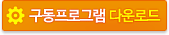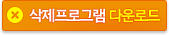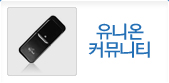


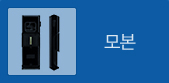


|
보안토큰 인증서 복사하기(유니온 커뮤니티)
1. 한국전자인증 홈페이지(http://www.crosscert.com/)에 접속 2. [5.관리]클릭 후, [유니온 커뮤니티 구동프로그램]설치 3. [5.관리]메뉴 [1.공인인증서 복사 - 바로가기]클릭 4. [복사할 인증서] 선택 및 [인증서 복사]클릭 5. 저장매체 [보안토큰] 클릭 후, [인증서 비밀번호] 입력 6. 사용할 보안토큰 모델 [BIO_Seal] 선택 7. [보안토큰 비밀번호] 입력 및 [지문인식] 8. 완료 --------------------------------------- [한국전자인증] 홈페이지(http://www.crosscert.com/)에 접속 [5.관리] 클릭 유니온 커뮤니티 구동프로그램 [다운로드] 클릭 및 실행 [1. 공인인증서복사 - 바로가기 ] 클릭 [보안토큰] 클릭 및 [인증서 비밀번호] 입력 유니온 커뮤니티 모델 [BIO_Seal] 선택 지문인식 [보안토큰 비밀번호] 입력 [인증서 복사] 완료 [인증서 복사완료] 확인하기 [보안토큰] 클릭 및 유니온 커뮤니티 모델 [BIO_Seal] 선택 지문인식 [인증서 복사완료] 확인 |
|||
| ※ 구동프로그램을 이미 설치한 고객님께서는 4번부터 진행해주시면 됩니다. | |||
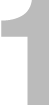 |
|
||
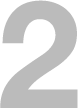 |
저장버튼을 누른 후 실행버튼을 클릭합니다. | ||
 ※ 실행버튼은 윈도우 2003, XP에서는 상단에, 윈도우 7 이상은 하단에 나타납니다. |
|||
 |
실행이 진행되고 난 후 다음버튼을 계속 누른 후 완료가 되면 마침을 누릅니다. (정상적으로 설치하기 위해서는 실행중인 브라우저를 모두 종료한 후 설치를 계속해주시길 바랍니다.) |
||
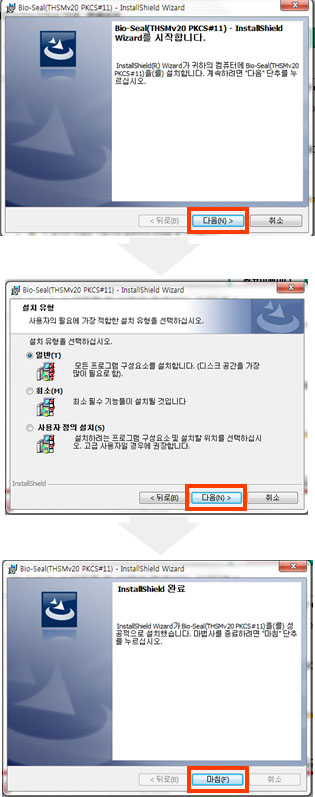 |
|||
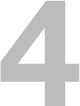 |
- 한국전자인증 홈페이지(www.crosscert.com) 에 접속하여 [5. 인증서 관리]를 클릭한 후 2-1. 공인인증서 지문보안토큰 복사 [바로가기] 버튼 클릭합니다. (클릭 후 같은 화면이 나오면 다시 한번 [바로가기] 를 클릭합니다.) |
||
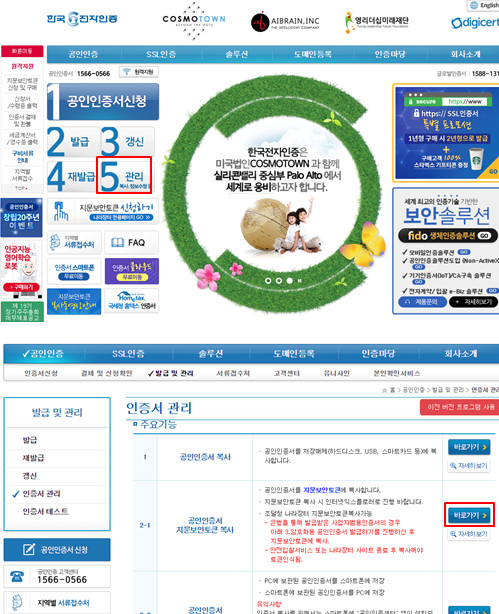 |
|||
 |
|||
|
|||
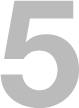 |
인증서-관리 창에서 복사할 인증서를 선택 후 공인인증서 비밀번호 입력 후 [인증서복사] 클릭 | ||
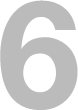 |
저장할 매체에서 보안토큰을 선택합니다. | ||
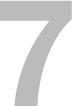 |
보안토큰 제품명 : BIO_Bio-Seal 선택 후 확인 클릭 ※ 최신버전의 구동프로그램이 아니면 오류가 발생할 수 있으므로 반드시 최신버전의 구동프로그램을 설치합니다. |
||
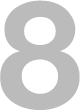 |
신뢰성 메시지 무시 – 예 클릭 | ||
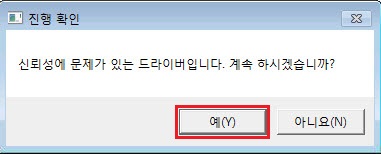 |
|||
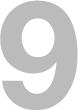 |
공인인증서 비밀번호를 입력하고 ‘확인’버튼을 클릭합니다. | ||
 |
지문보안토큰의 비밀번호(PIN)를 입력하고 “확인”버튼을 클릭합니다. (초기 PIN번호 : “00000000”8자리) |
||
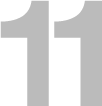 |
지문인증 준비 후 아래 메시지 “확인” 버튼을 클릭합니다. - 미리 손가락을 올려놓지 마시고, 지문입력 창에 ‘불이 켜진 후’ 손가락을 “꼬옥” 누릅니다. - 인증서 복사를 위해 최소 2번 이상의 지문 인증과정이 반복 됩니다. - 지문 검증창이 나오면 “확인”버튼을 누른 후 전에 인증한 지문과 동일 지문을 같은 방법으로 인증하세요. - PC 사양에 따라 확인 메시지창 뜨는 속도가 느릴 수 있습니다. |
||
|
인증서 복사 후 지문보안토큰으로 나라장터 로그인 시 오류가 나는 경우에는
유니온커뮤니티 홈페이지(http://www.unioncomm.co.kr/bioseal/)에서 삭제프로그램 다운로드를 받은 후 [인증서 삭제]를 통해 지문보안토큰을 초기화한 후
1번의 순서대로 다시 복사를 진행합니다. 복사가 완료된 후 조달청 홈페이지에서 로그인을 하셔서 테스트해보세요. |
|||
 |
인증서 복사가 완료되었습니다. 나라장터에 로그인하시기 바랍니다. | ||
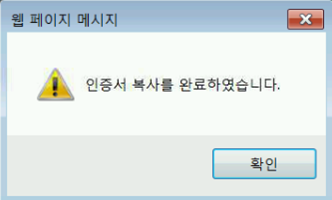 |
|||
 |
|||